wps表格如何打印在一张纸上-wps表格取消分页的方法
来源:金桥电子网
时间:2023-04-13 08:37:36 129浏览 收藏
对于一个文章开发者来说,牢固扎实的基础是十分重要的,golang学习网就来带大家一点点的掌握基础知识点。今天本篇文章带大家了解《wps表格如何打印在一张纸上-wps表格取消分页的方法》,主要介绍了,希望对大家的知识积累有所帮助,快点收藏起来吧,否则需要时就找不到了!
亲们想知道wps表格如何打印在一张纸上吗?下面就是小编整理的wps表格取消分页的方法流程,赶紧来看看吧,希望能帮助到大家哦!
wps表格如何打印在一张纸上-wps表格取消分页的方法

打开wps表格,点击页面上方的视图,
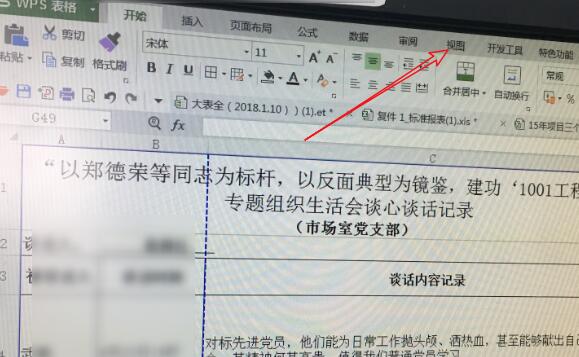
打开视图后,可以看到有分页预览,点击它
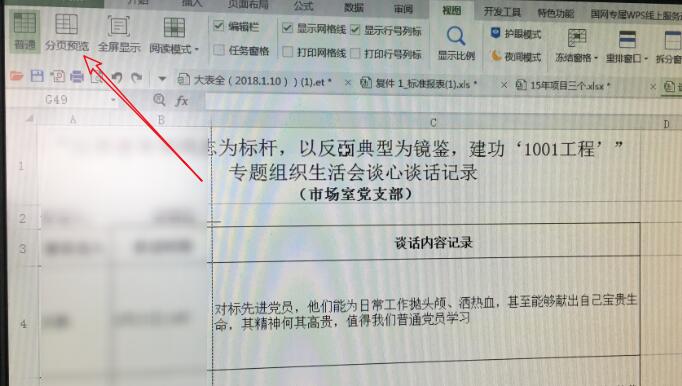
点击分页预览后,就可以看到当前这个wps表格在几页上,同时页面多出了几根蓝线
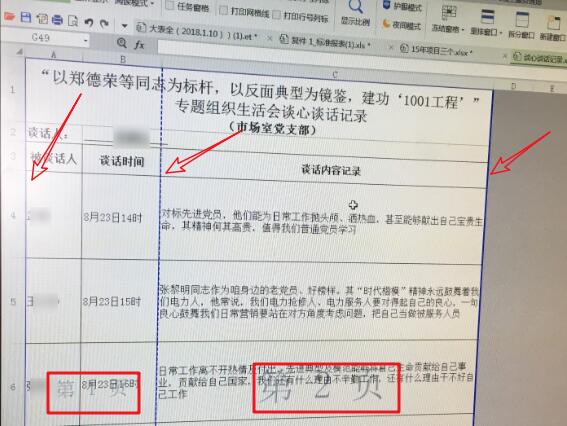
如图,由于这根蓝线的存在使得表格被分为2个表格,拖动如图所示的中间这根蓝线到最右边
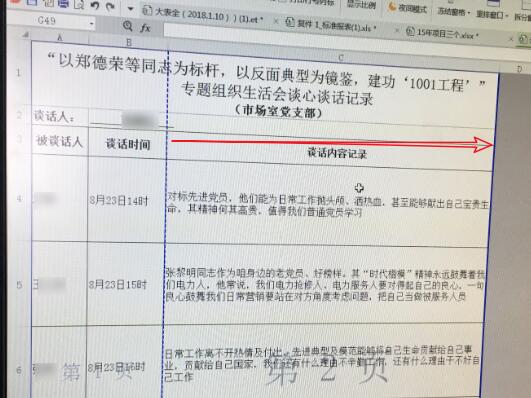
拖动后中间的蓝线就不见了,这样wps表格就取消分页了,点击打印表格就能将表格打印在一张纸上了
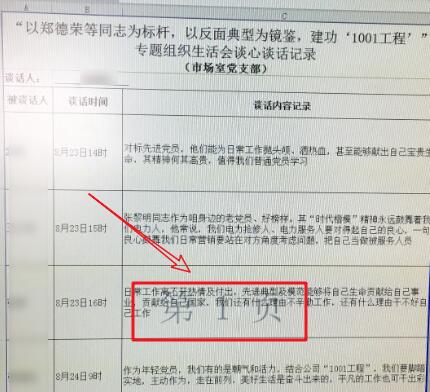
快来学习学习wps表格取消分页的方法吧,一定会帮到大家的。
今天关于《wps表格如何打印在一张纸上-wps表格取消分页的方法》的内容就介绍到这里了,是不是学起来一目了然!想要了解更多关于的内容请关注golang学习网公众号!
声明:本文转载于:金桥电子网 如有侵犯,请联系study_golang@163.com删除
相关阅读
更多>
-
501 收藏
-
501 收藏
-
501 收藏
-
501 收藏
-
501 收藏
最新阅读
更多>
-
247 收藏
-
172 收藏
-
451 收藏
-
248 收藏
-
342 收藏
-
304 收藏
-
417 收藏
-
159 收藏
-
190 收藏
-
128 收藏
-
417 收藏
-
142 收藏
课程推荐
更多>
-

- 前端进阶之JavaScript设计模式
- 设计模式是开发人员在软件开发过程中面临一般问题时的解决方案,代表了最佳的实践。本课程的主打内容包括JS常见设计模式以及具体应用场景,打造一站式知识长龙服务,适合有JS基础的同学学习。
- 立即学习 543次学习
-

- GO语言核心编程课程
- 本课程采用真实案例,全面具体可落地,从理论到实践,一步一步将GO核心编程技术、编程思想、底层实现融会贯通,使学习者贴近时代脉搏,做IT互联网时代的弄潮儿。
- 立即学习 516次学习
-

- 简单聊聊mysql8与网络通信
- 如有问题加微信:Le-studyg;在课程中,我们将首先介绍MySQL8的新特性,包括性能优化、安全增强、新数据类型等,帮助学生快速熟悉MySQL8的最新功能。接着,我们将深入解析MySQL的网络通信机制,包括协议、连接管理、数据传输等,让
- 立即学习 500次学习
-

- JavaScript正则表达式基础与实战
- 在任何一门编程语言中,正则表达式,都是一项重要的知识,它提供了高效的字符串匹配与捕获机制,可以极大的简化程序设计。
- 立即学习 487次学习
-

- 从零制作响应式网站—Grid布局
- 本系列教程将展示从零制作一个假想的网络科技公司官网,分为导航,轮播,关于我们,成功案例,服务流程,团队介绍,数据部分,公司动态,底部信息等内容区块。网站整体采用CSSGrid布局,支持响应式,有流畅过渡和展现动画。
- 立即学习 485次学习
